아나콘다로 tensorflow 설치하기(windows)
- tensorflow version 2.x를 설치하는 것 : 구글링으로 쉽게 설치할 수 있음. 하지만 인공지능 수업에서 1.x 버전을 사용하기 때문에 1.x 버전을 설치하려함.
- tensorflow version 2.x , 1.x verison은 문법에서 일부 차이가 있다.
- conda 가상환경 명령어 모음 (anaconda prompt를 관리자 권한으로 실행)
- 현재 가상환경 목록 확인 : conda info --envs
- 가상환경 삭제 : conda remove -n 가상환경이름 --all
- 가상환경 생성 : conda create --name 가상환경이름 python=3.7
- 가상 환경에 진입(활성화) : conda activate 가상환경이름
tensorflow version 1.15 설치
1. gpu 환경 x, Anaconda prompt (base)에 tensorflow 설치
매우 간단하다.
pip install tensorflow==1.15 입력 후 jupyter notebook을 실행하면 바로 실행되는 것을 확인할 수 있다.
'> pip freeze를 통해 tensorflow 및 그 외 라이브러리 버전 확인 가능
'> pip uninstall tensorflow : 삭제
2. gpu 환경 파이참에 anaconda 연동해서 tensorflow 실행
- 새로운 가상환경 만들기 : conda create --name tensorflow1.x python=3.7
- 생성된 가상환경 확인 : conda info --envs
- 가상 환경에 진입(활성화) : conda activate tensorflow1.x
- tensorflow 1.15버전 설치 : conda install tensorflow==1.15
- 텐서플로(TensorFlow)의 설치가 완료되면, 파이썬(Python)을 실행해서 설치된 텐서플로(TensorFlow)의 버전을 확인한다.
> python(python 실행
>>>> import tensorflow as tf
>>>> tf.__version__
>>>> exit()-
이후 필요한 라이브러리들 추가로 설치
-
conda install pandas
-
conda install seaborn
-
conda install keras
-
etc..
-
가상환경 비활성화 : conda deactivate
-
파이참에 anaconda 연동해서 tensorflow 실행
-
(base)에서 conda info --envs 명령어를 통해 가상환경 폴더의 위치 확인

-
New Project를 통해 Create Project 화면으로 들어간 뒤, Previously configured interpreter를 선택 후, 맨 오른쪽에 '...'선택
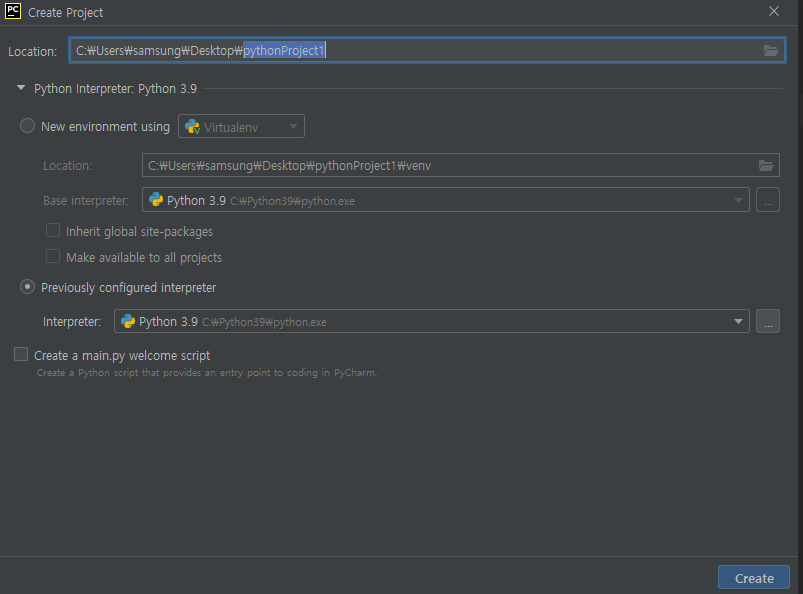
-
Conda Environment 선택, conda info --env 명령으로 확인한 경로에서 python.exe를 찾아 연결한다.
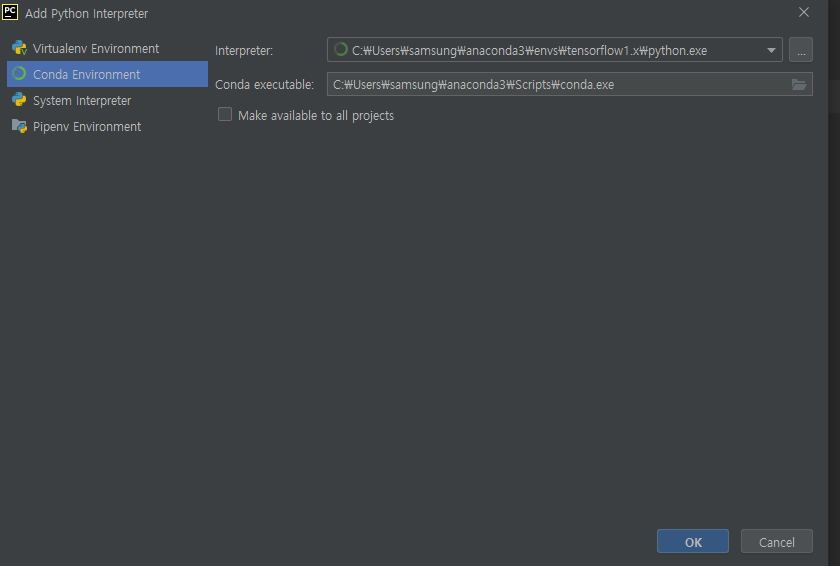
-
연결된 것을 확인후, 생성한다.
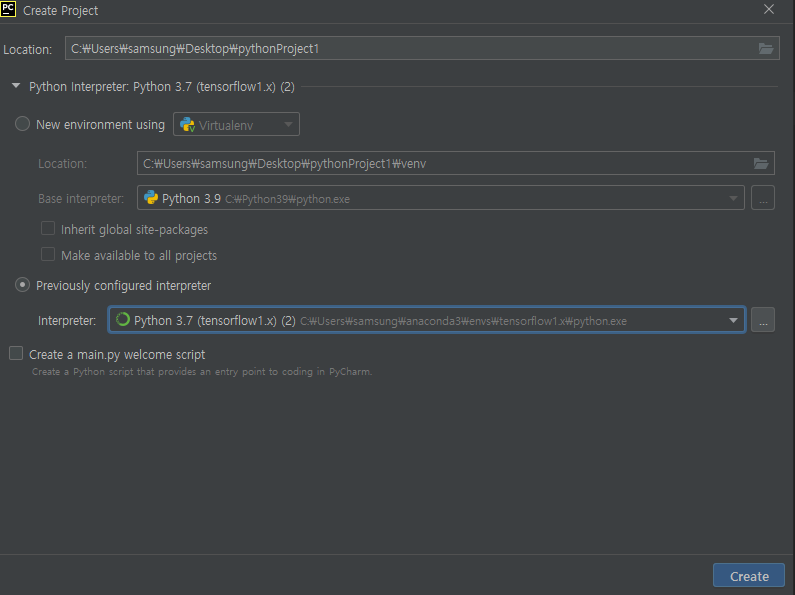
-
정상적으로 실행됨을 확인.
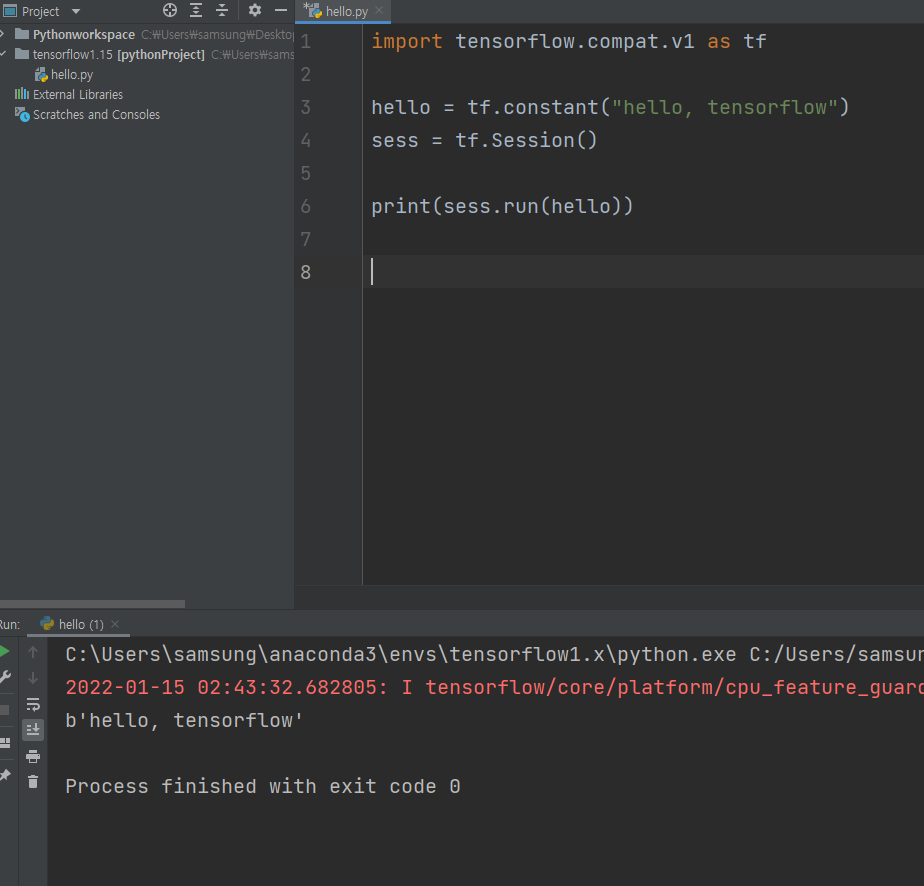
-
-